Lo destacable de PC Manager es que es una herramienta gratuita en Windows que ayuda a los usuarios a limpiar archivos basura, administrar programas de inicio y liberar RAM con solo un clic.
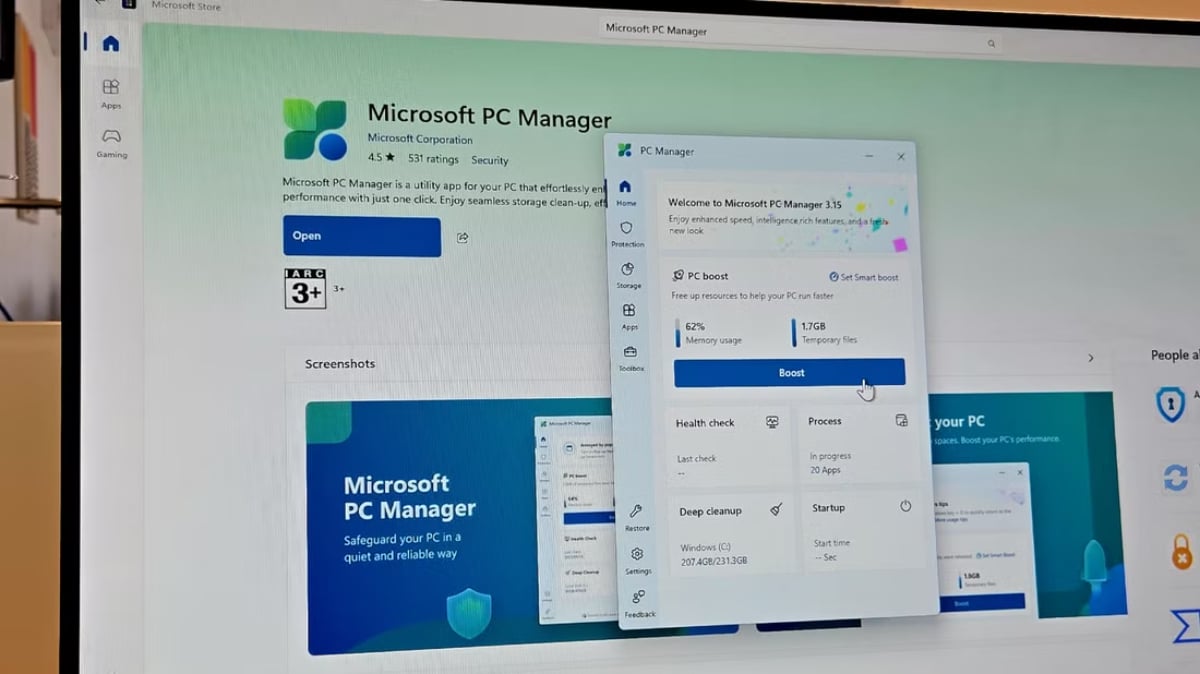
La aplicación PC Manager está disponible de forma gratuita en Microsoft Store
PC Manager integra diversas herramientas útiles, como limpieza de disco, administración de inicio y protección contra malware, en una única aplicación fácil de usar. También incluye una barra de herramientas en pantalla para acceder rápidamente a funciones que mejoran el rendimiento, monitoriza en tiempo real la memoria del sistema y las estadísticas de uso de datos, y ofrece accesos directos a aplicaciones de uso frecuente como Recortes, el Bloc de notas y Microsoft Edge.
Cómo descargar e instalar PC Manager para Windows
Para empezar, los usuarios pueden descargar e instalar PC Manager desde la Microsoft Store. Una vez instalada, inicien la aplicación desde el menú Inicio. La interfaz principal cuenta con un gran botón azul de "Acelerar", que permite a los usuarios simplemente pulsarlo para eliminar archivos temporales y liberar memoria del sistema.
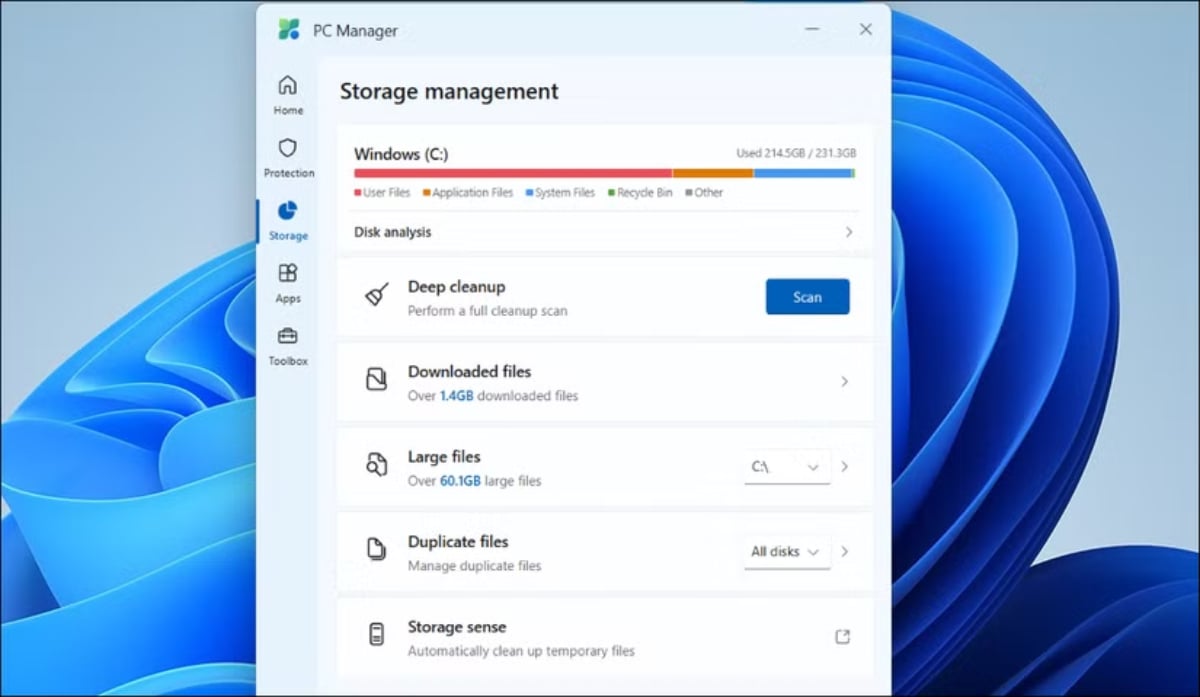
Limpiar su sistema Windows ahora es mucho más fácil con PC Manager.
Si desea una optimización automática, active Smart Boost en la pestaña Configuración. Esta función permite que PC Manager libere memoria automáticamente y elimine archivos temporales cuando el uso es alto o supera 1 GB.
PC Manager también ofrece una herramienta de gestión de almacenamiento para analizar las unidades del sistema y liberar espacio. En la pestaña Almacenamiento, haga clic en Análisis de disco para ver el espacio total disponible y utilizado. Para liberar espacio, puede usar opciones como Descargar archivos, Archivos grandes o Archivos duplicados para buscar y eliminar archivos innecesarios. Si necesita más espacio, haga clic en Limpieza profunda para borrar la caché del navegador web y del sistema.
Además, PC Manager también ayuda a los usuarios a administrar fácilmente las aplicaciones en ejecución sin usar el Administrador de tareas. Simplemente haga clic en Administración de procesos en la pestaña Aplicaciones para ver y forzar el cierre de cualquier aplicación.
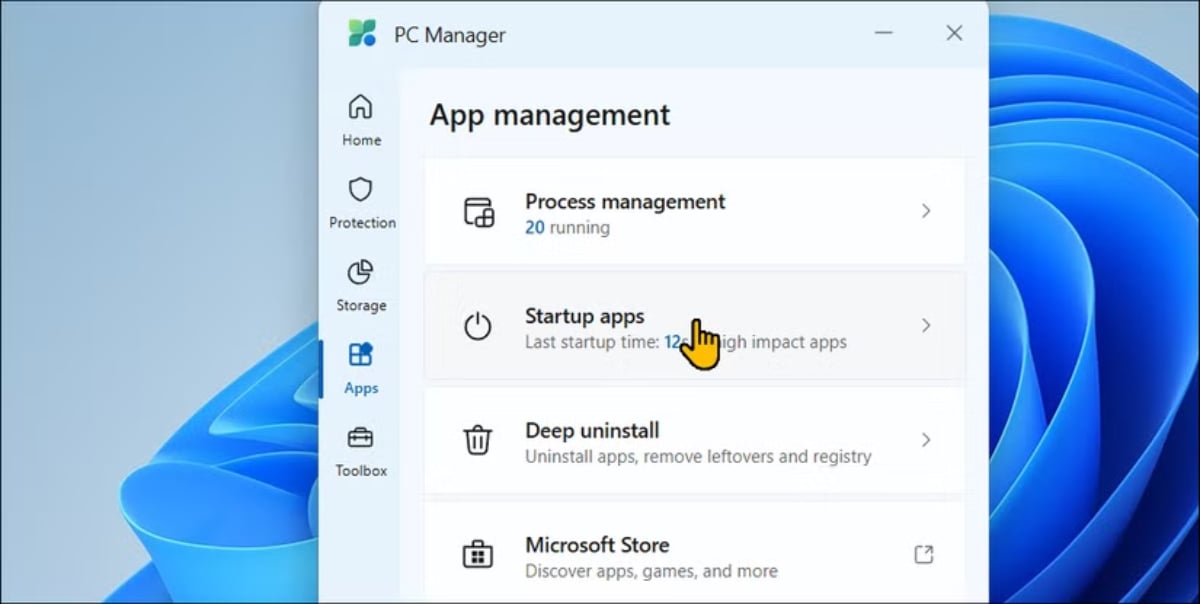
Sección de aplicaciones de la aplicación PC Manager
Además, los usuarios pueden desactivar aplicaciones de inicio innecesarias en la pestaña Inicio para optimizar el rendimiento de Windows. PC Manager también ofrece sugerencias para activar o desactivar cada aplicación según su impacto en el inicio.
Con la Desinstalación Profunda, los usuarios pueden eliminar rápidamente las aplicaciones que ya no usan. Simplemente abra la Desinstalación Profunda, revise la lista y haga clic en el icono de la papelera para eliminar las aplicaciones innecesarias.
La sección Protección del Sistema de Windows proporciona acceso rápido a herramientas de protección contra virus y amenazas. Los usuarios pueden analizar e instalar actualizaciones de Windows pendientes directamente desde la interfaz, cambiar la configuración predeterminada del navegador, restaurar la barra de tareas a su estado original y bloquear ventanas emergentes en las aplicaciones.
En particular, PC Manager Toolbox incluye herramientas y accesos directos comunes, como Recortes, Grabadora, Subtítulos, Bloc de notas, Calculadora y acceso directo a la carpeta de capturas de pantalla. En la sección Herramientas web, los usuarios pueden acceder rápidamente a Enlaces rápidos de Edge, el traductor de Bing, el conversor de divisas y la búsqueda de imágenes. Además, pueden personalizar la barra de herramientas para añadir o eliminar herramientas según sus necesidades.
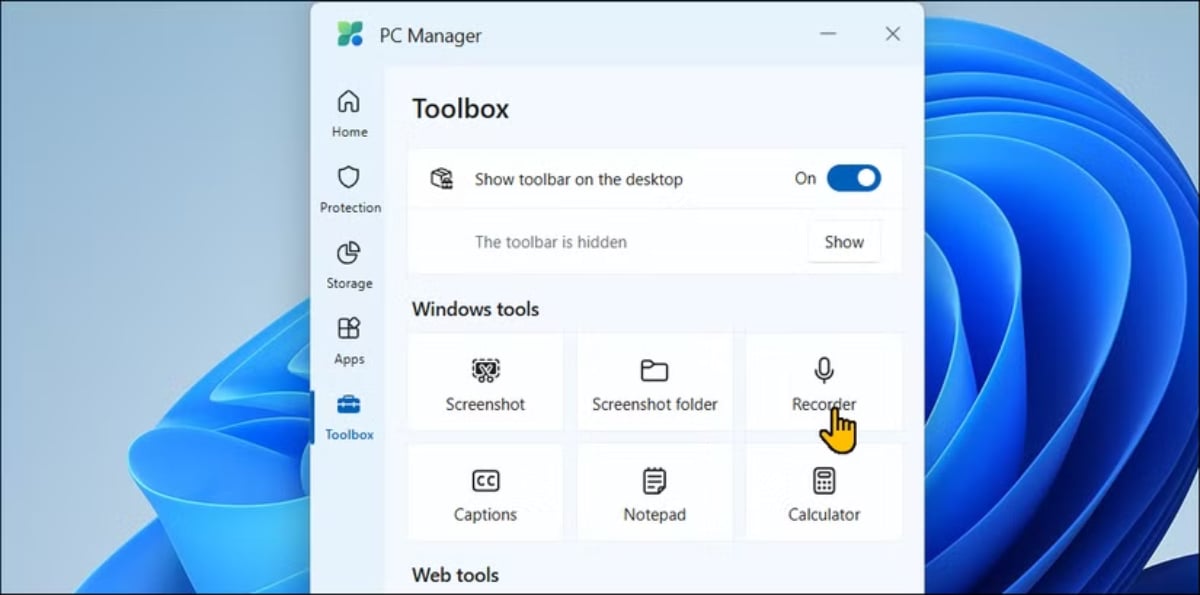
El kit de herramientas está integrado en la sección Caja de herramientas de PC Manager.
En general, Microsoft PC Manager es una herramienta eficaz para optimizar el sistema, especialmente para usuarios sin conocimientos técnicos. Si bien muchas utilidades de optimización del sistema pueden causar problemas, esta herramienta ofrece una solución sencilla y eficaz para desinstalar aplicaciones, limpiar cachés y discos, forzar el cierre de aplicaciones que no responden y liberar memoria del sistema desde una única interfaz. Sus funciones de administración de aplicaciones y almacenamiento son mucho más intuitivas que las herramientas integradas de Windows, lo que facilita y agiliza la limpieza.
[anuncio_2]
Fuente: https://thanhnien.vn/tien-ich-mien-phi-giup-tang-toc-windows-185250303123711675.htm










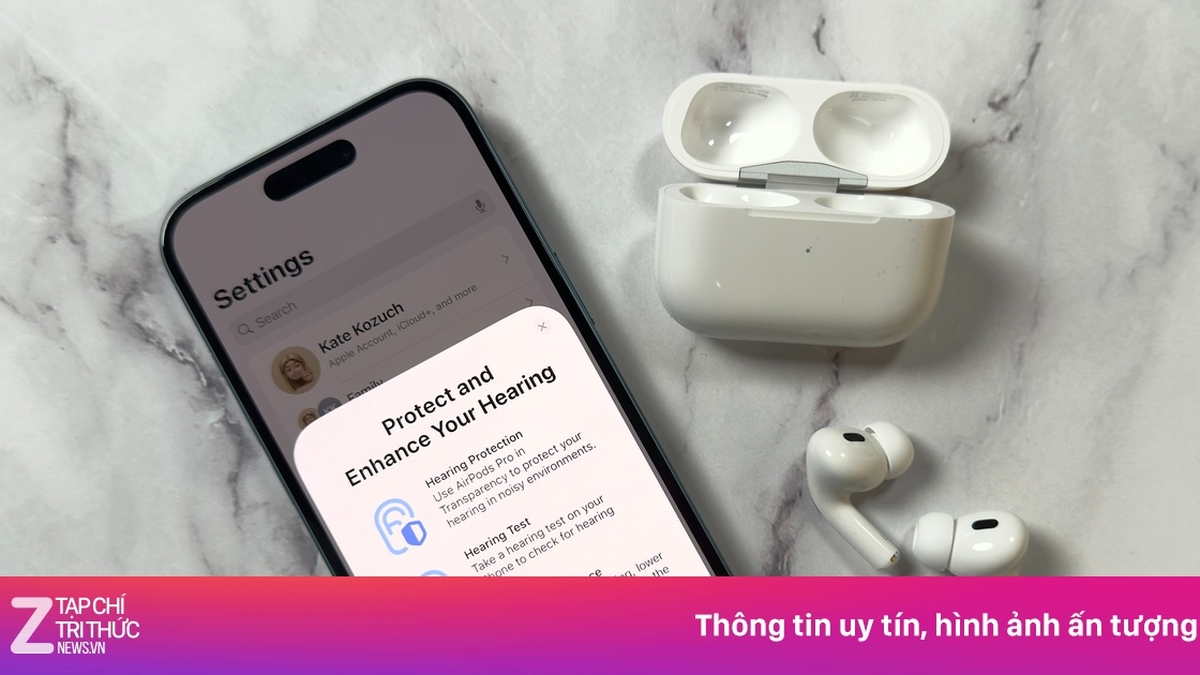










































![[Noticias Marítimas] Más del 80% de la capacidad mundial de transporte de contenedores está en manos de MSC y las principales alianzas navieras.](https://vphoto.vietnam.vn/thumb/402x226/vietnam/resource/IMAGE/2025/7/16/6b4d586c984b4cbf8c5680352b9eaeb0)












































Kommentar (0)